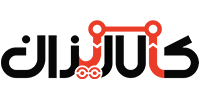نرم افزار موبایل هایک ویژن و هایلوک
لینک دانلود مستقیم نرم افزار موبایل هایک ویژن و هایلوک نسخه اندروید که از آن برای گرفتن انتقال تصویر از دستگاه های DVR و NVR هایک ویژن و هایلوک استفاده می شود و با استفاده از نصب و تنظیم این نرم افزار می توانید تصاویر دوربین ها را ببینید در اینجا آورده شده است.
معرفی نرم افزار موبایل IVMS4500
برنامه iVMS-4500 نرم افزار انتقال تصویر روی تلفن همراه که برای تلفن همراه بر اساس سیستم عامل آندروید (نسخه ۴.۰ یا بالاتر) طراحی شده است.
این برنامه می تواند برای نظارت بر ویدئو زنده از DVR ، NVR، دوربین شبکه مورد استفاده قرار بگیرد.
بازیابی فایل های ضبط شده، ذخیره و مدیریت تصاویر و فیلم های ضبط شده روی موبایل و کنترل زنگ خروجی و کنترل دوربین PTZ نیز در این برنامه به سادگی انجام می شود .
نرم افزار موبایل هایلوک HilookVision
برنامه HiLookVision برای مشاهده تصاویر به صورت زنده و انتقال تصاویر DVRs ،NVR ها و دوربین های تحت شبکه “هایلوک” (Hilook) که از ویژگی انتقال ابری یا Cloud P2P پشتیبانی می کنند ساخته و در اختیار خریدار قرار گرفته است.
Hilook Vision این قابلیت را در اختیار کاربر قرار می دهد که بتواند تصاویر همه ی دوربین های مداربسته نصب شده در محل خود را از محلی دیگر و بواسطه ی شبکه جهانی اینترنت و از راه دور به صورت زنده (Live) مشاهده و حتی در صورت نیاز از همان راه دور به باز خوانی یا پلی بک کردن آن ها اقدام نماید.
به عنوان یک مشخصه، هایلوک ویژن را می توان نسبت به سایر نرم افزار و برنامه انتقال تصویر دستگاه های مشابه کاربردی و حرفه ای تر بشمار آورد.
این نرم افزار در دو نسخه اندروید و IOS (مخصوص گوشی و تبلت های اپل) در دسترس است.
نرم افزار IVMS-4500
ویژگی نرم افزار موبایل اندروید:
- مشاهده زنده تصاویر
- دسترسی به آرشیو تصاویر ضبط شده
- دسترسی به بخش هایی از تنظیمات دستگاه
نرم افزار Hares
نرم افزار موبایل آیفون حارس:
- نظارت بر تصاویر زنده
- ضبط تصاویر ویدئویی
- جستجو و بازبینی تصاویر ضبط شده از راه دور
نرم افزار Hares
ویژگی نرم افزار موبایل اندروید حارس:
- نظارت بر تصاویر زنده
- ضبط تصاویر ویدئویی
- جستجو و بازبینی تصاویر ضبط شده از راه دور
نرم افزار اندروید Hik-connect
ویژگی اپلیکیشن :
- مانیتورینگ زنده در دوربین PTZ.
- امکان بازپخش
- قابلیت صدای دوطرفه
- اعلان نوتیفیکیشن در آن واحد
نرم افزار اندروید HilookVision
ویژگی های نرم افزار :
- نظارت بر تصاویر زنده
- ضبط تصاویر ویدئویی
- جستجو و بازبینی تصاویر ضبط شده از راه دور